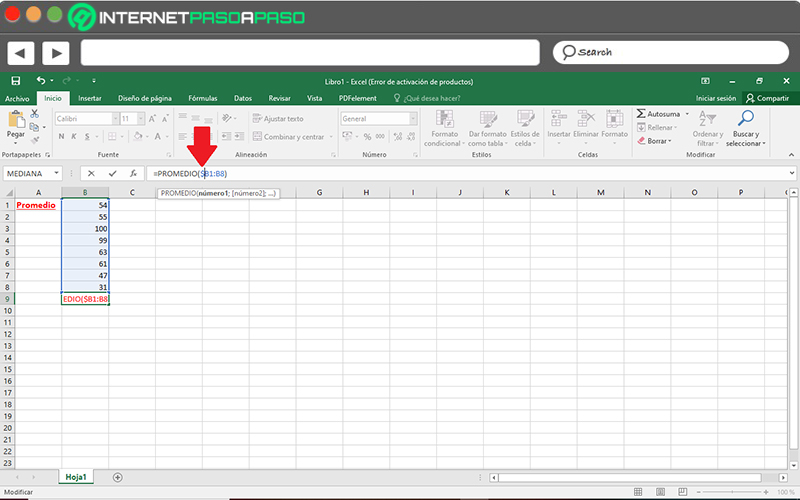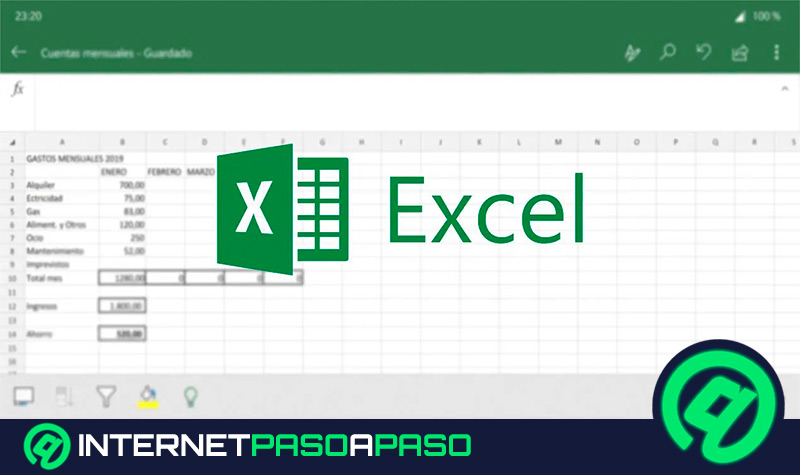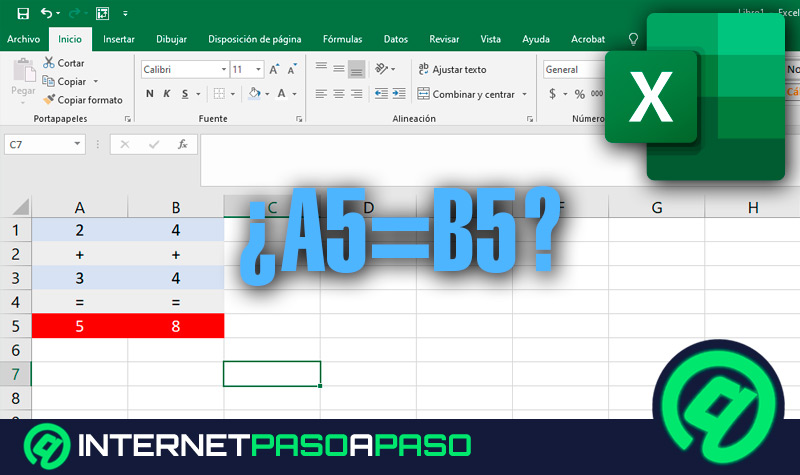Hoy en día, uno de los programas más reconocidos de Microsoft Office, sin duda, es Excel. El cual, consiste en una herramienta del tipo hoja de cálculo que permite crear, modificar y manejar diferentes datos, a fin de gestionar cualquier información de una forma intuitiva y sencilla. Tomando en cuenta que, funciona como un arreglo de filas y columnas divididas por casillas.
De esta manera, permite llevar a cabo diferentes tareas y acciones de manera muy eficiente, ya sea registrar cifras detalladamente, hacer cálculos con herramientas matemáticas, crear gráficas para plasmar información de interés y procesar texto. Por ende, es ideal para realizar operaciones con números organizados en una cuadrícula.
Ahora bien, gracias a sus funcionalidades, los usuarios cuentan con la potestad de optimizar su experiencia al máximo. Una de ellas, consiste en la posibilidad de fijar un valor con tan solo hacer uso de un símbolo, de manera correspondiente. A continuación, te enseñamos como funciona y los pasos a seguir para efectuar el proceso en cuestión.
Símbolo $ en Excel ¿Cuál es su principal función en mis hojas de cálculo?
Como te indicamos anteriormente, Microsoft Excel contiene numerosas utilidades con las que cada usuario puede optimizar su experiencia, según las tareas que necesite realizar. Es por ello que, la utilización de ciertos símbolos en este programa, facilita la ejecución de ciertas acciones y son de mucha ayuda para las personas. Uno de dichos símbolos, es el “$” conocido como símbolo de dólar, símbolo de pesos o símbolo de moneda, a nivel mundial.
El cual, tiene una función específica en Excel y, básicamente, consiste en fijar un valor en una hoja de cálculo. En ese sentido, el símbolo de dólar sirve para evitar que se modifiquen las referencias, cuando el usuario tenga que copiar una fórmula. Tomando en cuenta que, es posible fijar tanto una fila como también una columna e incluso, ambas, dentro de Microsoft Excel.
De esa manera, no sucederá lo que, por defecto, pasa en Excel cuando las personas copian una fórmula de una a otra celda. Puesto que, cuando se realiza esto, el programa en cuestión procede a modificar cualquier referencia dentro de dicha fórmula y es un cambio basado en las posiciones de desplazamiento de la misma.
Por lo tanto, lo que hace el símbolo es actuar en las referencias de celda de cualquier fórmula especificada en un área de Excel. Por lo que, por lo general, se emplea al momento de crear un patrón de este tipo en el contenido de las celdas de la cuadrícula. Entonces, gracias al “$”, los valores quedarán fijos cuando se copie o se arrastre la fórmula hacia otras celdas contiguas.
Pasos para fijar el valor de una celda en un documento de Microsoft Excel
Así como te mencionamos en la parte anterior, el símbolo de dólar permite fijar celdas de una fórmula en Excel y gracias a ello, es muy útil para copiar la misma fórmula hacia más celdas, dejando un valor establecido o para arrastrar dicho patrón sin admitir modificaciones por las posiciones de desplazamiento. Pero, te preguntarás cómo se debe usar el símbolo en cuestión para que el método funcione correctamente en la hoja de cálculo de Microsoft Office.
Y es por ello que, a continuación, te explicaremos todos los pasos a seguir para eso:
- Primero que todo, accede al documento de Excel en donde desees realizar esto y procede a ubicar la celda que deseas fijar en la hoja de cálculo.
- A continuación, introduce la fórmula correspondiente y realiza la operación que necesites. En este caso, optamos por efectuar un promedio.
- Ahora, por ejemplo, para fijar el primer valor del listado, haz clic sobre la celda que contiene el resultado y allí, procede a introducir el símbolo “$” en la celda B1 que es la que corresponde a ese valor (tal y como se muestra en la imagen).